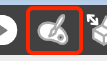|
サイズ: 953
コメント:
|
サイズ: 1184
コメント:
|
| 削除された箇所はこのように表示されます。 | 追加された箇所はこのように表示されます。 |
| 行 2: | 行 2: |
| 詳しくは次のページを参照してください。 | |
| 行 18: | 行 19: |
| このボタンを押すと絵を描く画面になります。 | このボタンを押します。 |
| 行 20: | 行 21: |
| 絵を描くツールを使って絵を描くことができます。 . {{attachment:paint3.png}} 描き終わったらツール内の'''ほぞん'''ボタンを押して絵を確定すること。 |
etoys ここまでのまとめ(1)
詳しくは次のページを参照してください。
起動
スタートメニューからスクイークetoysを選びます。
プロジェクトの作成
↑はじめようが指している絵をクリックします。
画面がクリアされ、「はじめようEtoys4」の表示が無くなります。
プロジェクトに名前をつけておきます。
絵を描く
このボタンを押します。
絵を描くツールを使って絵を描くことができます。
描き終わったらツール内のほぞんボタンを押して絵を確定すること。
描いた絵の操作
プロジェクトの保存
起動
プロジェクトの作成